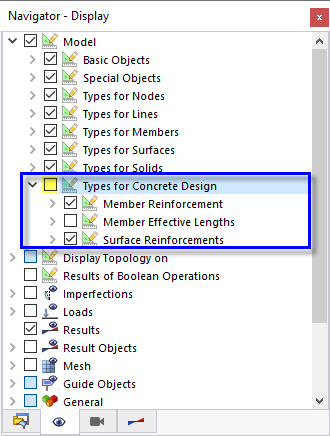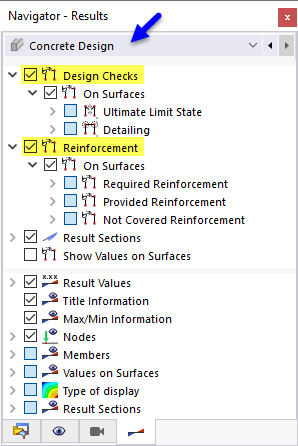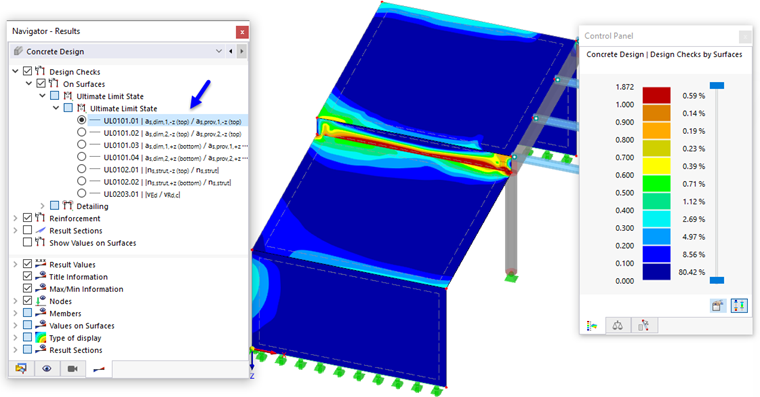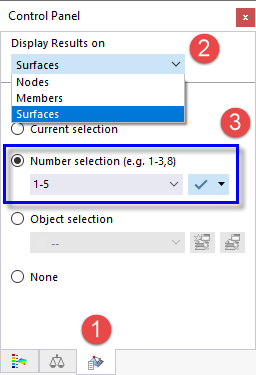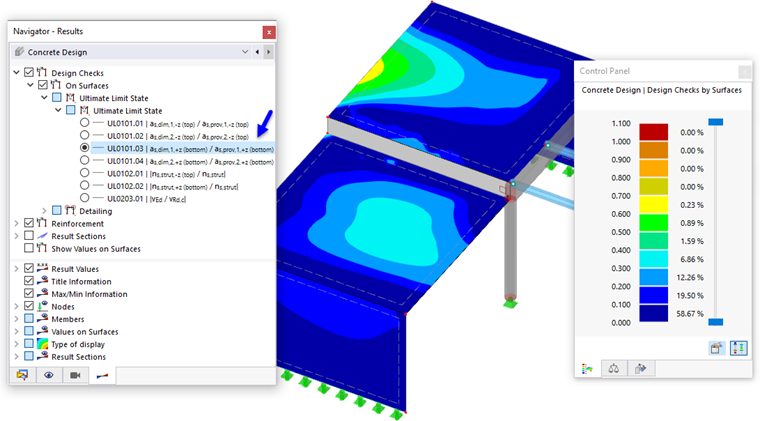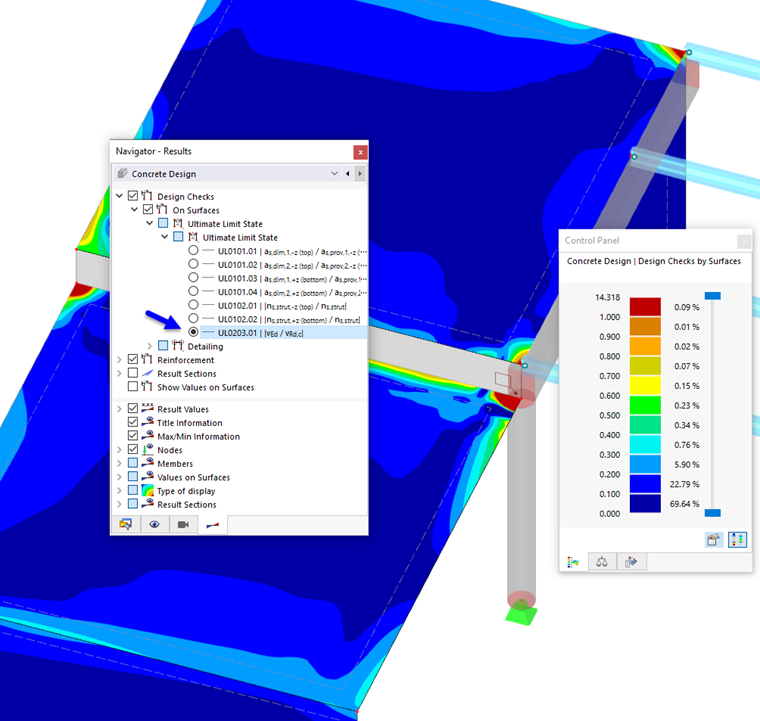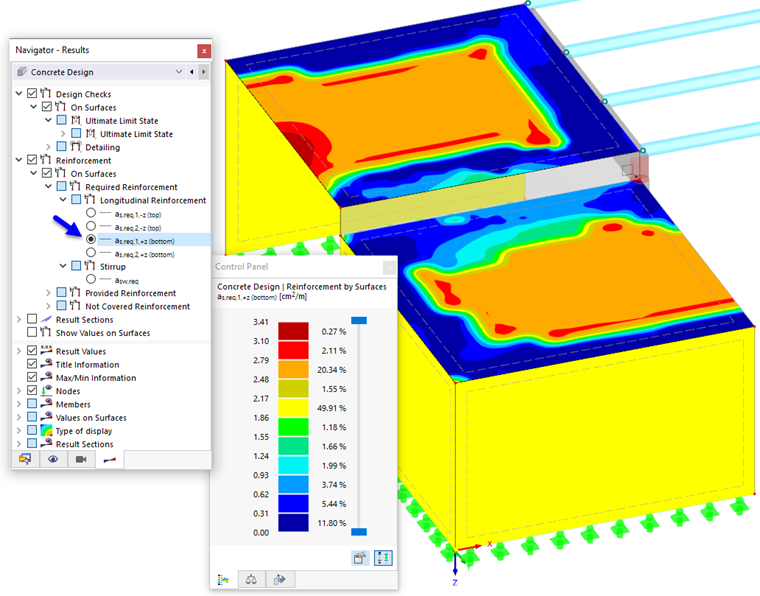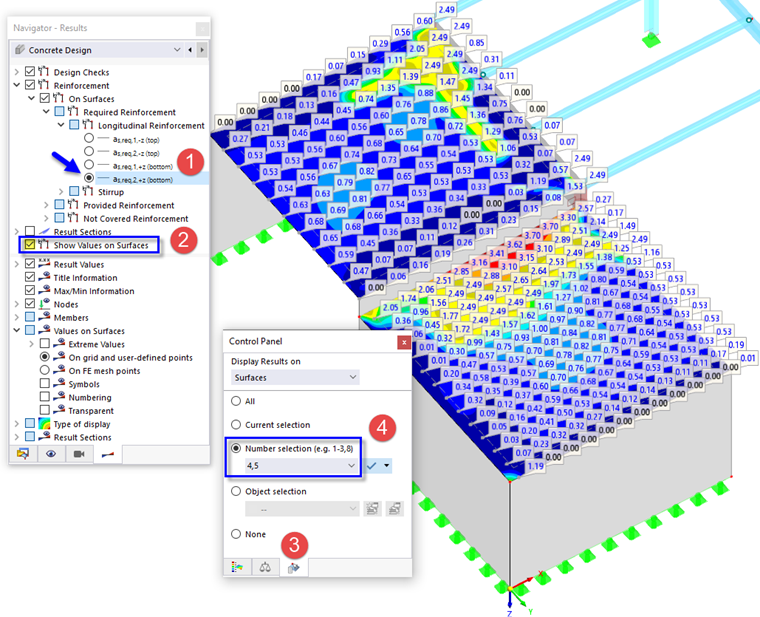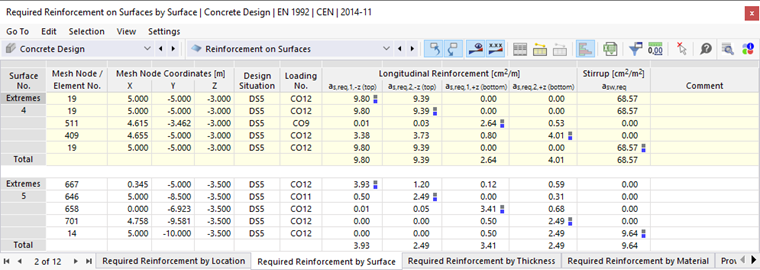También puede examinar los resultados del diseño gráficamente en el modelo, lo que le da una mejor idea de las condiciones de cada superficie.
Para una mejor visualización de los resultados, apague la visualización de la barra y las armaduras de malla: Seleccione el navegador - Mostrar haciendo clic en la pestaña
![]() . En el elemento del árbol ' Modelo ', desactive la casilla de verificación Tipos para diseño de hormigón .
. En el elemento del árbol ' Modelo ', desactive la casilla de verificación Tipos para diseño de hormigón .
Configure el navegador - Resultados haciendo clic en la pestaña
![]() . En la sección superior, los resultados del cálculo del hormigón se organizan en dos categorías principales: ' Comprobaciones de diseño 'y' Refuerzo '.
. En la sección superior, los resultados del cálculo del hormigón se organizan en dos categorías principales: ' Comprobaciones de diseño 'y' Refuerzo '.
Los elementos de 'Comprobaciones de diseño' corresponden a los de las tablas de 'Razones de diseño en superficies ', los elementos de' Armadura 'a los de la' Armadura en superficies ' tablas (consulte el capítulo Tablas de resultados ).
Además, los valores a lo largo de las 'secciones de resultados' (definidas en la parte 1) se muestran de forma predeterminada. Puede desactivar esa casilla de verificación para obtener una vista exclusiva de los resultados de la superficie.
Verificaciones
Las comprobaciones de diseño se dividen en resultados de 'Estado límite último' y ' Detallado '. Seleccione el elemento as, dim1, -z (superior)/as, prov1, -z (superior) de la categoría ULS. Se muestran las proporciones de las áreas de armadura necesarias y las áreas de armadura proporcionadas. Se refieren al refuerzo primario que se encuentra en el lado superior de cada superficie.